今回は、「Windows Update」について書きます。
基本的には「Windows Update」は、やりましょう。
「基本的には」と書いたのは、例外があるからなんですね。
その例外とは、OSのアップデートとInternet Explorerのアップデートです。
私は自動更新で勝手にアップデートされるのが嫌なので、設定を↓のようにしています。

「更新を通知するのみで、自動的なダウンロードまたはインストールを実行しない」にチェックを入れてます。
自分でどんなアップデートがあるかを確認してからアップデートしてます。
「自動(推奨)」にしておくとOSやInternet Explorerもアップデートされちゃいますからね。
まず、今回はInternet Explorerのアップデートについて書きます。
現在、Internet Explorerは「7」を使っている人が多いと思いますが安定してますか?
安定していれば無理にInternet Explorer 8 にする必要はないでしょう。
調子悪い場合(ハングアップばかりするとか)は、どうすればいいでしょう?
その場合は、Internet Explorer 7 を初期化してみて下さい。
「インターネットのプロパティ」で、「詳細設定」タブのところにある「リセット」ボタンをクリックして下さい。

次の画面の「リセット」ボタンをクリックします。
※ツールバーやアドオンが無効になり、Windowsに保存されてるパスワードも削除されます。

「閉じる」ボタンをクリックします。

すると、Internet Explorer 7 が起動して設定画面がでます。
「必須の設定」と「任意の設定」をして「設定を保存する」をクリックします。

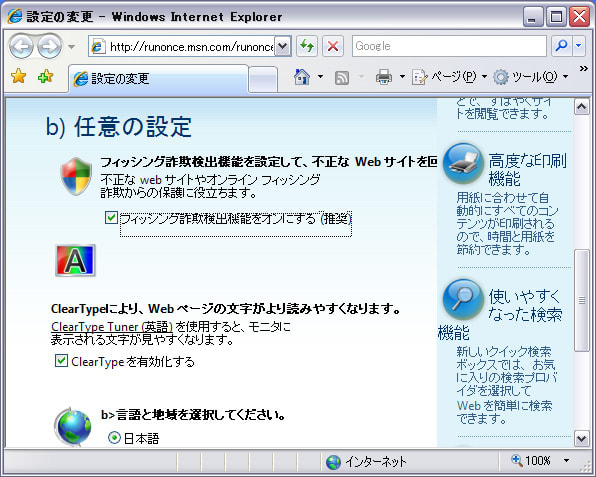

次に「ホームページに移動する」をクリックします。

最初は「msn」のサイトが開きますので、「ホームページ」の設定をやり直して下さいね。
次に、「インターネットのプロパティ」で、「プログラム」タブの「アドオンの管理ボタン」をクリックします。

アドオンは、アドオンの必要なサイトを開くと有効になる場合もありますし、サイトを開いてアドオンを要求されたら
有効にして下さい。
ツールバーは↓の画面で「有効」に設定して下さい。例えば「Google Toolbar」など。
「有効」にチェックを入れ「OK」ボタンをクリックします。

「OK」ボタンをクリックしてInternet Explorerを起動して下さい。

これで、Internet Explorerが安定する場合もあります。実際に何台かのPCはこれで安定しました。
また、この記事のためにノートPCを使って行ったのですが前より安定しています。(^_^;)
それから、「場合も」と言う事は駄目な場合もあるんですね。(PCの環境は様々ですので)
その場合は「Windows Update」で、Internet Explorer 8 にアップデートしてみるのも手です。
実際に、私の自作PCが「Windows Update」で、Internet Explorer 8 がリリースされた頃から
一日数回ハングアップするようになりました。(OSはVista)
上で解説した「リセット」をしても改善されなかったのですが、Internet Explorer 8 にアップデートしたら、
それから一回もハングアップしなくなりましたよ。(アップデートして半月以上たちます)
結論としては安定していればアップデートの必要はないですし、不安定な場合にはアップデートで
安定する場合もあると言う事です。
ただし、PCの環境は様々ですのでやってみないと分かりませんが・・・
でも、現在Internet Explorer 7 が不安定で「リセット」しても駄目な場合は、アップデートしてみる価値は
あると思います。
Internet Explorerなどは、かなりシステムに深く関わっているのでアップデートで壊れていた
システムファイルが書き換えられて安定する場合もあるかと考えられます。
普通に使っていてもシステムファイルなんか壊れたりする場合が多々ありますからね。
次回はOSのアップデートについて書きます。
(ケン)
基本的には「Windows Update」は、やりましょう。
「基本的には」と書いたのは、例外があるからなんですね。
その例外とは、OSのアップデートとInternet Explorerのアップデートです。
私は自動更新で勝手にアップデートされるのが嫌なので、設定を↓のようにしています。

「更新を通知するのみで、自動的なダウンロードまたはインストールを実行しない」にチェックを入れてます。
自分でどんなアップデートがあるかを確認してからアップデートしてます。
「自動(推奨)」にしておくとOSやInternet Explorerもアップデートされちゃいますからね。
まず、今回はInternet Explorerのアップデートについて書きます。
現在、Internet Explorerは「7」を使っている人が多いと思いますが安定してますか?
安定していれば無理にInternet Explorer 8 にする必要はないでしょう。
調子悪い場合(ハングアップばかりするとか)は、どうすればいいでしょう?
その場合は、Internet Explorer 7 を初期化してみて下さい。
「インターネットのプロパティ」で、「詳細設定」タブのところにある「リセット」ボタンをクリックして下さい。

次の画面の「リセット」ボタンをクリックします。
※ツールバーやアドオンが無効になり、Windowsに保存されてるパスワードも削除されます。

「閉じる」ボタンをクリックします。

すると、Internet Explorer 7 が起動して設定画面がでます。
「必須の設定」と「任意の設定」をして「設定を保存する」をクリックします。

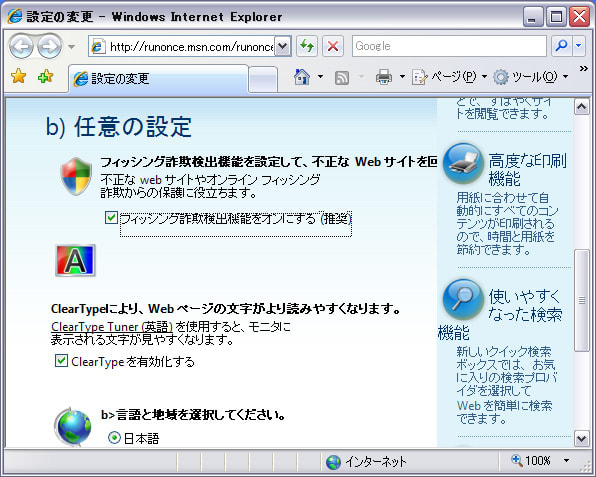

次に「ホームページに移動する」をクリックします。

最初は「msn」のサイトが開きますので、「ホームページ」の設定をやり直して下さいね。
次に、「インターネットのプロパティ」で、「プログラム」タブの「アドオンの管理ボタン」をクリックします。

アドオンは、アドオンの必要なサイトを開くと有効になる場合もありますし、サイトを開いてアドオンを要求されたら
有効にして下さい。
ツールバーは↓の画面で「有効」に設定して下さい。例えば「Google Toolbar」など。
「有効」にチェックを入れ「OK」ボタンをクリックします。

「OK」ボタンをクリックしてInternet Explorerを起動して下さい。

これで、Internet Explorerが安定する場合もあります。実際に何台かのPCはこれで安定しました。
また、この記事のためにノートPCを使って行ったのですが前より安定しています。(^_^;)
それから、「場合も」と言う事は駄目な場合もあるんですね。(PCの環境は様々ですので)
その場合は「Windows Update」で、Internet Explorer 8 にアップデートしてみるのも手です。
実際に、私の自作PCが「Windows Update」で、Internet Explorer 8 がリリースされた頃から
一日数回ハングアップするようになりました。(OSはVista)
上で解説した「リセット」をしても改善されなかったのですが、Internet Explorer 8 にアップデートしたら、
それから一回もハングアップしなくなりましたよ。(アップデートして半月以上たちます)
結論としては安定していればアップデートの必要はないですし、不安定な場合にはアップデートで
安定する場合もあると言う事です。
ただし、PCの環境は様々ですのでやってみないと分かりませんが・・・
でも、現在Internet Explorer 7 が不安定で「リセット」しても駄目な場合は、アップデートしてみる価値は
あると思います。
Internet Explorerなどは、かなりシステムに深く関わっているのでアップデートで壊れていた
システムファイルが書き換えられて安定する場合もあるかと考えられます。
普通に使っていてもシステムファイルなんか壊れたりする場合が多々ありますからね。
次回はOSのアップデートについて書きます。
(ケン)












































今のところ安定していますので
このまま無視で行きますけど・・
もし不安定になったらInternet Explorer 8 をインストールするのも手ですね
それから初期化するのはこの後不安定になった最後の手段にします
7が嫌いで使わないでいたら8にアップしたんですね。
私はカスタムアップデートを行っているので自動で8がアップされないですみました。
現在の6が安定しているのでとりあえずこのまま行こうと思っています。
そう思っているのですが、7や8にアップデートしないで大丈夫なのでしょうか。
それだけが不安です。
O/SのUpdateの次にはMicrosoft Updateも紹介して欲しいのです。
MS Office等がプレインストールされたPCの場合ですと,Windows UpdateよりMicrosoft Updateの方が便利だと思うのですが,どうでしょうか?
様子をみた方がいいですね。
7よりも少し重くなってますし。
まだまだInternet Explorer 6 を使っている人は多いですし、サポートが
終了するまでは大丈夫だと思いますよ。
それにウェブサイトも6で検証して作成してるところが多いですしね。
8だと多少レイアウトが崩れるサイトもあります。
互換表示のモードもありますが。
ついうっかりしてました。VistaではMicrosoft Update=Windows Updateだったので。
MS Office 関係のアップデートやその他のアップデート(ドライバやその他のソフトウェア)を
最後に記事にしますね。
こちらにチョクチョク訪問させてもらっていました。
今日、Internet Explorer 「7」初期化の記事
これは今の私の悩みにぴったりでした。
Internet Explorer 「7」にしてからは不安定で
フリーズする、エラーメッセージが出るわで
困り果てていました。
早速、説明の通りに初期化しました。
もし、まだ調子が悪いようでしたら「8」にしてみようかと思っています。
本当にありがとうございました。
これからも記事を楽しみにしています。
グッドタイミングな記事でしたね。(^_^;)
> もし、まだ調子が悪いようでしたら「8」にしてみようかと思っています。
少し様子をみて下さいね。
それから、さやさんのPCのOSは何でしょうか?
もし、XPのSP2でしたら次回のOSのアップデートの記事も参考にして下さいね。
自動更新にしてあるので
ここに書いてあるようなことがありましたが
その時は更新した日にちを調べて
システムの復元で何とかなりました。
ハングアップという言葉も知りませんでしたが
こういう状態になったんです。
ほんとうに役立つことばかりです。
チョイボケ脳にもよくわかるような説明で有難いです。
ありがとうございます。
記事では「ハングアップ」と書きましたが、「フリーズ」とか「固まる」とか
言い方は色々ありますよね。
> ほんとうに役立つことばかりです。
そう言っていただけると嬉しいかぎりです。
何か困った時はコメント下さいね。解決策を記事にしますから。